En este artículo se describe cómo acceder a la SSH (Secure Shell) Terminal desde la interfaz de cPanel.
Acerca de SSH
La SSH (Secure Shell) protocolo proporciona acceso a la línea de comandos seguro para su cuenta. Usando SSH, puede ejecutar comandos como si estuviera sentado en el servidor.
Los usuarios a menudo entran para terminales SSH utilizando una aplicación de cliente independiente. La función de acceso SSH en cPanel, sin embargo, le permite iniciar sesión en la interfaz del navegador web cPanel. En lugar de utilizar un cliente SSH independiente separado, todo lo que necesitas es un navegador web con soporte para Java habilitado.
Acceso a la terminal SSH
Para acceder a la terminal SSH desde cPanel, siga estos pasos:
1.- En la sección Seguridad de la pantalla principal de cPanel, haga clic en SSH / Shell Access:
![]()

3.- El diálogo Conectar aparecera:
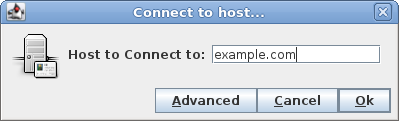
4.- En el host para conectarse a la caja de texto, escriba el nombre de dominio.
5.- Haga clic en Avanzado. Aparecerá el cuadro de diálogo de perfil de conexión:
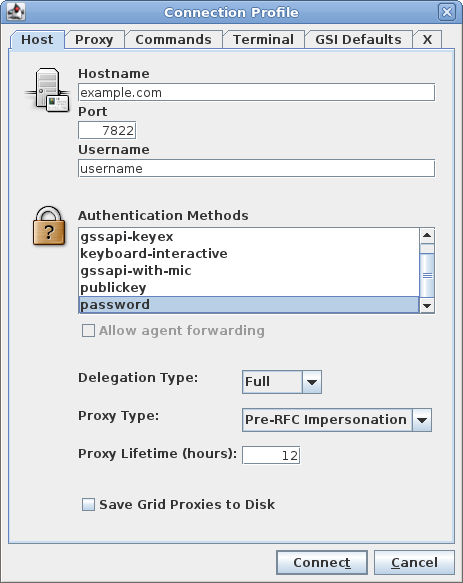
6.- En la ficha Host, confirme que el cuadro de texto Puerto se establece en 7822, y que el cuadro de texto Nombre de usuario se establece en su cuenta de usuario.
7.- En Métodos de autenticación del cuadro de lista, seleccione la contraseña.
8.- Haga clic en la pestaña de X, a continuación, desactive la casilla de verificación Habilitar X Forwarding:
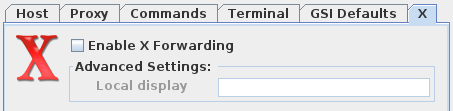
9.- Haga clic en Conectar.
10.- Aparecerá el cuadro de diálogo de autenticación de contraseña:
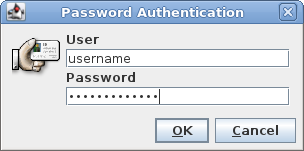
11.- Confirme que el cuadro de texto Nombre de usuario contiene la cuenta de usuario.
12.- En el cuadro de texto Contraseña, escriba la contraseña de la cuenta.
13.- Haga clic en Aceptar.
14.- El símbolo del sistema aparecera en la ventana de terminal. Ahora puede ejecutar comandos.
15.- Cuando haya terminado con la sesión de terminal, escriba exit y presione Enter. Como alternativa, puede hacer clic en el menú Archivo y, a continuación, haga clic en Cerrar para finalizar la sesión de terminal.

